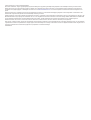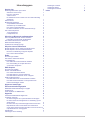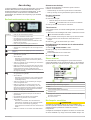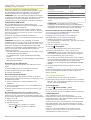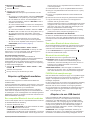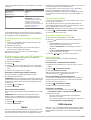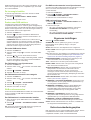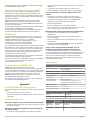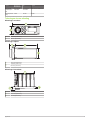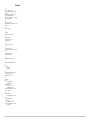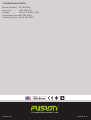®
FUSIONENTERTAINMENT.COM
FUSION
®
MS-RA70/MS-RA70N
E N T E R T A I N M E N T S Y S T E E M V O O R O P H E T W A T E R
G E B R U I K E R S H A N D L E I D I N G
NEDERLANDS

© 2015–2016 Garmin Ltd. of haar dochtermaatschappijen
Alle rechten voorbehouden. Volgens copyrightwetgeving mag deze handleiding niet in zijn geheel of gedeeltelijk worden gekopieerd zonder schriftelijke toestemming van Garmin. Garmin
behoudt zich het recht voor om haar producten te wijzigen of verbeteren en om wijzigingen aan te brengen in de inhoud van deze handleiding zonder de verplichting te dragen personen of
organisaties over dergelijke wijzigingen of verbeteringen te informeren. Ga naar www.fusionentertainment.com voor de nieuwste updates en aanvullende informatie over het gebruik van dit
product.
Garmin®, het Garmin logo, FUSION® en het Fusion logo zijn handelsmerken van Garmin Ltd. of haar dochtermaatschappijen, geregistreerd in de Verenigde Staten en andere landen. Deze
handelsmerken mogen niet worden gebruikt zonder de uitdrukkelijke toestemming van Garmin.
Apple®, het Apple logo, iPod touch® en iPhone® zijn handelsmerken van Apple Inc., geregistreerd in de Verenigde Staten en andere landen. Android™ is een handelsmerk van Google Inc. Het
Bluetooth® woordmerk en logo's zijn eigendom van Bluetooth SIG, Inc. en voor het gebruik van deze merken door Garmin is een licentie verkregen. NMEA®, NMEA 2000®, en het NMEA 2000
logo zijn geregistreerde handelsmerken van National Maritime Electronics Association. Overige handelsmerken en merknamen zijn het eigendom van hun respectieve eigenaars.
Gemaakt voor iPhone 7 Plus, iPhone 7, iPhone 6s Plus, iPhone 6s, iPhone 6 Plus, iPhone 6, iPhone 5s, iPhone 5c, iPhone 5 en iPod touch (5e en 6e generatie).
“Made for iPod” en “Made for iPhone” geeft aan dat een elektronisch accessoire specifiek is ontworpen om met respectievelijk een iPod of een iPhone verbinding te maken, door de ontwikkelaar
is gecertificeerd en voldoet aan de prestatienormen van Apple. Apple is niet verantwoordelijk voor de werking van dit toestel en of het aan de veiligheidsvoorschriften voldoet. Het gebruik van dit
accessoire in combinatie met een iPhone heeft mogelijk invloed op de prestaties van draadloze verbindingen.
A02834 B02834

Inhoudsopgave
Aan de slag 1
Bedieningselementen op de stereo 1
Selecteren met de knop 1
Een bron selecteren 1
Tekst invoeren 1
De helderheid en het contrast van de schermverlichting
aanpassen 1
Stereo-scherm 1
Mediaspeler aansluiten 1
Compatibiliteit USB-toestel 2
Aansluiten op een USB-toestel 2
Een extern toestel aansluiten 2
De stereo verbinden met een Garmin® horloge 2
Het volume aanpassen 2
Tonen aanpassen 2
Luidsprekerzones 2
Afspelen op Bluetooth mediatoestellen 3
Een compatibel Bluetooth toestel verbinden 3
Informatie over het bereik van Bluetooth 3
Een andere Bluetooth bron selecteren 3
Bluetooth broninstellingen 3
FUSION-Link smartphone-app 3
Afspelen via een USB-toestel 3
Muziek afspelen via een Apple of Android toestel 4
Muziek afspelen vanaf een USB-flashstation 4
Nummers in willekeurige volgorde afspelen 4
Een nummer laten herhalen 4
Radio 4
De tunerregio instellen 4
Een andere radiozender kiezen 4
Voorinstellingen 4
Een station als voorkeuzezender instellen 4
Een voorinstelling in een lijst selecteren 4
Voorkeuzes verwijderen 4
DAB afspelen 4
De tunerregio instellen 5
Zoeken naar DAB-stations 5
Een ander DAB-station kiezen 5
Een DAB-station in een lijst selecteren 5
Een DAB-station selecteren in een categorie 5
DAB-voorkeuzezenders 5
Een DAB-station als voorkeuzezender instellen 5
Een DAB-voorkeuzezender in een lijst selecteren 5
DAB-voorinstellingen wissen 5
Algemene instellingen 5
Extra stereobedieningsopties 5
Bekabelde afstandsbedieningen mogelijk 6
FUSION-Link 6
Audio bedienen via NMEA 2000 6
Appendix 6
Uw MS-RA70/MS-RA70N registreren 6
Problemen oplossen 6
De stereo reageert niet op het indrukken van knoppen 6
De stereo wordt steeds afgesloten na aansluiting op een
Apple toestel 6
De stereo kan mijn verbonden Apple toestel niet vinden 6
Mijn Bluetooth audio wordt steeds kort onderbroken 6
Op de stereo wordt niet alle informatie over de nummers op
mijn Bluetooth bron weergegeven 6
Specificaties 6
Tekeningen stereo-afmeting 7
Afmetingen voorkant
7
Afmetingen zijkant 7
Afmetingen bovenkant 7
Index 8
Inhoudsopgave i


Aan de slag
In deze handleiding worden de functies besproken van zowel de
FUSION
®
MS-RA70 als de FUSION MS-RA70N. Alleen de
FUSION MS-RA70N is compatibel met NMEA 2000
®
en alle
onderwerpen waarin wordt verwezen naar NMEA 2000
functionaliteit, zijn uitsluitend van toepassing op de FUSION
MS-RA70N.
Bedieningselementen op de stereo
Draaiknop
À
• Draai om het volume aan te passen.
• Druk om te schakelen tussen zones.
• Houd de knop ten minste één seconde ingedrukt om
het subwooferniveau aan te passen.
• Draai de knop om door de menu's te bladeren of een
instelling aan te passen.
• Druk om de gemarkeerde optie te selecteren.
• Selecteer om een menu te openen.
• Selecteer als u wilt terugkeren naar het vorige scherm
of menu.
Selecteer om de bron te wijzigen (Een bron selecteren,
pagina 1).
• Selecteer om naar het vorige nummer te gaan als u een
geschikte bron gebruikt.
• AM of FM bron:
◦ Selecteer om af te stemmen op de vorige zender.
◦ Houd ingedrukt om sneller af te stemmen (alleen in
handmatige modus).
• AUX bron: Selecteer om de versterking te verminderen
voor de aangesloten bron.
• DAB bron: Selecteer om terug te gaan naar het vorige
DAB-station in de verzameling. Als u het begin van de
huidige verzameling bereikt, schakelt de stereo
automatisch over naar het laatst beschikbare station in
de vorige verzameling.
• Selecteer om naar het volgende nummer te gaan als u
een geschikte bron gebruikt.
• AM of FM bron:
◦ Selecteer om af te stemmen op de volgende zender.
◦ Houd ingedrukt om sneller af te stemmen (alleen in
handmatige modus).
• AUX bron: Selecteer om de versterking te verhogen
voor de aangesloten bron.
• DAB bron: Selecteer om verder te gaan naar het
volgende DAB-station in de verzameling. Als u het
einde van de huidige verzameling bereikt, schakelt de
stereo automatisch over naar het eerste beschikbare
station in de volgende verzameling.
• Selecteer om de stereo in te schakelen.
• Selecteer om het geluid te dempen als de stereo is
ingeschakeld.
• Houd ingedrukt om de stereo uit te schakelen.
• Selecteer om te pauzeren of te hervatten.
• AM of FM bron:
◦ Selecteer om te bladeren door de afstemmodi
(automatisch, handmatig) en de voorkeuzes (indien
twee of meer voorkeuzes zijn opgeslagen).
◦ Houd ingedrukt om dit station als een voorkeuze in te
stellen.
• DAB bron: Selecteer om te zoeken naar DAB-stations.
Selecteren met de knop
U kunt de knop gebruiken om de items op het scherm te
markeren en te selecteren.
• Draai de knop om een item op het scherm te selecteren.
• Druk op de knop om de gemarkeerde optie te selecteren.
Een bron selecteren
1
Selecteer .
2
Selecteer een optie:
• Draai de knop om een bron te selecteren.
• Selecteer meerdere keren om een bron te markeren.
3
Druk op de knop om de bron te selecteren.
Tekst invoeren
U kunt tekst invoeren om enkele instellingsvelden op dit toestel
te wijzigen.
1
Selecteer in een instellingenveld waarin u tekst kunt invoeren
om de bestaande tekens te wissen.
2
Kies een letter met de knop en druk erop om deze te kiezen.
3
Voltooi de invoer van de tekst door meer letters toe te
voegen.
4
Selecteer om de nieuwe tekst op te slaan.
De helderheid en het contrast van de schermverlich-
ting aanpassen
1
Selecteer > INSTELLINGEN > LCD.
2
Druk op de knop om de helderheid of het contrast te
selecteren.
3
Pas de helderheid of het contrast aan.
4
Selecteer om het menu te sluiten.
Stereo-scherm
De informatie die wordt weergegeven op het stereo-scherm
varieert afhankelijk van de geselecteerde bron. In dit voorbeeld
speelt de stereo een nummer af op een mobiel iPhone
®
toestel.
À
Statuspictogram Herhalen
Á
Statuspictogram Willekeurige volgorde
Â
Bron
Ã
Statuspictogram Afspelen
Ä
Track-informatie (indien beschikbaar)
Å
Verstreken tijd
Æ
Huidige track-nummer van het totale aantal nummers in de afspeel-
lijst (indien beschikbaar)
Ç
Duur van nummer
Mediaspeler aansluiten
VOORZICHTIG
Verwijder de mediaspeler altijd uit de stereo-installatie als u
deze niet gebruikt. Laat het toestel niet achter in uw vaartuig. Dit
verkleint de kans op diefstal en schade door extreme
temperaturen.
Verwijder de mediaspeler niet tijdens het varen en voorkom dat
de stereo-installatie u op enige manier kan afleiden terwijl u het
Aan de slag 1

vaartuig bestuurt. Houd u aan alle wetgeving voor watersport die
betrekking heeft op het gebruik.
De stereo is geschikt voor verschillende mediaspelers,
waaronder smartphones en andere mobiele toestellen. U kunt
een compatibele mediaspeler aansluiten via een Bluetooth
®
draadloze verbinding of een USB-kabel op de USB-poort.
OPMERKING: Als u een ondersteund mediaspeler aansluit op
de USB-poort, moet u Bluetooth op de mediaspeler uitschakelen
of de Bluetooth verbinding ontkoppelen van de stereo om
mogelijke problemen bij het afspelen van media te voorkomen.
Compatibiliteit USB-toestel
Met een USB-flashstation of de USB-kabel die bij uw
mediaspeler is meegeleverd, kunt u een mediaspeler of mobiel
toestel aansluiten op de USB-poort.
De stereo is compatibel met iAP2 Apple
®
toestellen zoals de
iPhone 7 Plus, iPhone 7, iPhone 6s Plus, iPhone 6s, iPhone 6
Plus, iPhone 6, iPhone 5s, iPhone 5c, iPhone 5 en iPod touch
®
(5e en 6e generatie).
De stereo is compatibel met Android
™
toestellen die
ondersteuning bieden voor het Android Open Accessory (AOA)
protocol.
OPMERKING: De stereo is niet compatibel met Android
toestellen in de MTP- of PTP-modus. Zie de instructies voor uw
Android toestel om verbinding te maken via AOA, indien nodig.
De stereo is compatibel met mediaspelers en andere USB-
toestellen voor massaopslag, zoals USB-flashstations. Voor het
afspelen van muziek vanaf USB-flashstations gelden de
volgende voorwaarden:
• Het USB-toestel voor massaopslag moet de indeling van het
FAT32-bestandssysteem hebben.
• De muziekbestanden moeten de MP3-bestandsindeling
hebben.
• Elke map op het toestel voor massaopslag kan maximaal 250
MP3-bestanden bevatten.
Aansluiten op een USB-toestel
U kunt een USB-toestel aansluiten op de USB-poort van de
stereo.
1
Zoek de USB-poort op de achterzijde van de stereo.
2
Sluit het USB-toestel aan op de USB-poort.
3
Selecteer de USB-bron.
Een extern toestel aansluiten
U kunt verschillende hulptoestellen aansluiten op de stereo.
Deze toestellen hebben RCA-connectors, een lijnuitgang of een
hoofdtelefoonconnector.
1
Zoek de connectors voor externe toestellen op de
kabelboom.
2
Sluit zo nodig een RCA-naar-3,5 mm verloopkabel aan op
het externe toestel.
3
Sluit het externe toestel aan op de RCA-connectors op de
kabelboom.
De versterking aanpassen voor het externe toestel
U kunt de versterking voor het aangesloten externe toestel
aanpassen om een volumeniveau te bereiken dat gelijk is aan
dat van andere mediabronnen. U kunt de versterking aanpassen
in stappen van 1 dB.
1
Selecteer een externe bron.
2
Selecteer een optie:
• Selecteer om de versterking te vergroten.
• Selecteer om de versterking te verkleinen.
Externe toestel Aanbevolen verster-
kingsinstelling (dB)
Draagbare mediaspeler met hoofdtele-
foonuitgang
van -9 dB tot -6 dB
Cd/dvd-speler met lijnuitgang -6 dB
Draagbare mediaspeler met lijnuitgang 0 dB
Spelconsole met lijnuitgang 0 dB
Oudere audio-/visuele apparatuur met
lijnuitgang (bijvoorbeeld VHS of casset-
tedeck)
van 6 dB tot 9 dB
OPMERKING: Om bij gebruik van een draadbare
mediaspeler met hoofdtelefoonuitgang de audiokwaliteit te
optimaliseren kan het nodig zijn om de volumeregeling op de
mediaspeler aan te passen in plaats van de versterking.
De stereo verbinden met een Garmin
®
horloge
Ga voor een lijst van compatibele Garmin horloges naar
www.fusionentertainment.com/marine.
Raadpleeg voor meer informatie over het horloge de
horlogehandleiding op www.garmin.com/manuals.
1
Installeer aan de hand van de instructies in de
horlogehandleiding de FUSION-Link
™
app uit de Connect IQ
™
store op het horloge.
2
Selecteer de BT bron op de stereo.
3
Selecteer > ZICHTBAAR.
De stereo blijft gedurende twee minuten detecteerbaar.
4
Breng het horloge binnen 3 m (10 ft.) van de stereo.
OPMERKING: Zorg ervoor dat u minstens 10 m (33 ft.) bij
andere ANT
®
toestellen vandaan bent tijdens het koppelen.
5
Open de FUSION-Link app op het horloge.
Als u de app op het horloge de eerste keer opent, wordt het
horloge automatisch gekoppeld en verbonden met de stereo.
Als u het horloge wilt koppelen met een andere stereo,
selecteert u in de FUSION-Link app Instellingen > Koppel
nieuwe.
6
Via de FUSION-Link app op het horloge kunt u muziek
afspelen.
Als de toestellen gekoppeld, ingeschakeld en binnen bereik zijn,
worden ze automatisch verbonden en wordt de app op het
horloge geopend.
Het volume aanpassen
1
Gebruik de knop om het volume aan te passen.
2
Druk indien nodig op de knop om tussen zones te schakelen.
TIP: Als u alle zones tegelijk wilt bedienen, drukt u de knop in
tot alles zones zijn gemarkeerd.
Tonen aanpassen
1
Selecteer > INSTELLINGEN > TOON.
2
Gebruik de knop om het niveau aan te passen.
3
Druk op de knop om over te schakelen naar een andere toon.
Luidsprekerzones
U kunt luidsprekers in één ruimte groeperen in
luidsprekerzones. Hierdoor kunt u het geluidsniveau van de
zones apart regelen. U kunt bijvoorbeeld het geluid in de cabine
zachter zetten en aan dek harder.
Voeding voor zones 1 en 2 wordt geleverd via de ingebouwde
klasse AB versterker. Als u de twee lijnuitgangen en de twee
subwooferuitgangen wilt gebruiken, moet u externe versterkers
aansluiten.
U kunt voor elke zone de balans en het maximumvolume
instellen en u kunt elke zone een naam geven. U kunt het
subwooferniveau instellen voor zone 1.
2 Aan de slag

Luidsprekerzones instellen
1
Selecteer > INSTELLINGEN > ZONE.
2
Selecteer een zone.
3
Selecteer een of meer opties:
OPMERKING: Niet alle opties zijn beschikbaar voor alle
zones.
• Als u zones 1 en 2 wilt koppelen, selecteert u AAN ZONE
1 KOPPELEN om de optieknop te vullen (alleen zone 2).
• Als u de balans van rechter- en linkerluidspreker voor
deze zone wilt bijstellen, selecteert u BALANS en stelt u
de balans in met de knop.
• Als u het maximumvolume voor deze zone wilt beperken,
selecteert u VOLUMELIMIET en stelt u de limiet in met de
knop.
• Als u het subwooferfilter wilt instellen, selecteert u SUB
FILTER en stelt u het filter in met de knop (alleen zone 1).
• Als u het subwooferniveau wilt instellen, selecteert u
SUBLEVEL en stelt u het niveau in met de knop (alleen
zone 1).
TIP: Als u het subwooferniveau in een scherm wilt
weergeven, houdt u de knop drie seconden ingedrukt.
• Als u de zone een bepaalde naam wilt geven, selecteert u
NAAM ZONE (Tekst invoeren, pagina 1).
Zones koppelen
1
Selecteer > INSTELLINGEN > ZONE > ZONE 2.
2
Selecteer AAN ZONE 1 KOPPELEN om de knop te vullen.
Als de zones 1 en 2 zijn gekoppeld, wordt weergegeven
tussen zones 1 en 2 op het volumescherm.
Het subwooferfilter aanpassen
U kunt via de instelling voor het subwooferfilter de
subwooferafsluitfrequentie regelen om de door luidsprekers en
subwoofer geproduceerde geluidsmix te verbeteren.
Audiosignalen boven de geselecteerde frequentie worden niet
doorgegeven aan de subwoofer. De instelling is van toepassing
op beide subwooferuitgangen.
1
Selecteer > INSTELLINGEN > ZONE > ZONE 1 > SUB
FILTER.
2
Selecteer een frequentie.
3
Druk op de knop om de selectie op te slaan.
Afspelen op Bluetooth mediatoe-
stellen
U kunt de stereo koppelen met maximaal acht Bluetooth
mediatoestellen.
U kunt de afspeelfuncties bedienen via de knoppen, maar u kunt
niet bladeren door de muziekverzameling. U moet het nummer
of de afspeellijst selecteren op het mediatoestel.
De beschikbaarheid van informatie bij nummers, zoals titel,
naam artiest en afspeelduur hangt af van de functionaliteit van
de mediaspeler en de muziekapplicatie. De statuspictogrammen
Willekeurige volgorde en Herhalen worden niet ondersteund via
Bluetooth draadloze technologie.
Een compatibel Bluetooth toestel verbinden
U kunt media afspelen met een compatibel Bluetooth toestel via
de draadloze Bluetooth verbinding.
1
Selecteer de Bluetooth bron.
2
Selecteer > ZICHTBAAR om de stereo zichtbaar te maken
op uw compatibele Bluetooth toestel.
OPMERKING: Om te voorkomen dat draadloze
audiostreaming via Bluetooth wordt onderbroken, is de stereo
slechts twee minuten detecteerbaar. Als het langer dan twee
minuten duurt om een compatibel toestel te verbinden, moet
u deze stap herhalen.
3
Schakel Bluetooth in op uw compatibele Bluetooth toestel.
4
Breng het compatibele Bluetooth toestel binnen 10 m (33 ft.)
van de stereo.
5
Zoek op uw compatibele Bluetooth toestel naar Bluetooth
toestellen.
6
Selecteer de stereo uit de lijst met gedetecteerde toestellen.
7
Volg de instructies op het scherm voor het koppelen en
verbinden met de gevonden stereo.
Tijdens het koppelen vraagt uw compatibele Bluetooth toestel
mogelijk om een code op te stereo te bevestigen. De stereo
geeft geen code weer, maar maakt wel verbinding als u het
bericht op het Bluetooth toestel bevestigt.
8
Als uw compatibele Bluetooth toestel niet direct verbinding
maakt met de stereo, herhaalt u de stappen 1 t/m 7.
Informatie over het bereik van Bluetooth
De stereo en draadloze Bluetooth toestellen hebben een bereik
van 10 m (33 ft.). Zorg voor optimale prestaties dat er zich geen
voorwerpen tussen het draadloze Bluetooth toestel en de stereo
bevinden.
Een andere Bluetooth bron selecteren
Als meerdere Bluetooth toestellen zijn gekoppeld met de stereo,
kunt u zo nodig een andere bron selecteren. U kunt de stereo
verbinden met maximaal acht Bluetooth toestellen.
1
Als de BLUETOOTH bron is geselecteerd, kiest u .
2
Selecteer een Bluetooth toestel.
Bluetooth broninstellingen
Als de BLUETOOTH bron is geselecteerd, kiest u .
ZICHTBAAR: Maakt de stereo zichtbaar op Bluetooth
toestellen. Om te voorkomen dat audiostreaming wordt
onderbroken, wordt deze instelling binnen twee minuten na
koppeling van een Bluetooth toestel met de stereo
automatisch uitgeschakeld.
VERWIJDER TOESTEL: Hiermee koppelt u het Bluetooth
toestel los van de stereo. Als u op dit Bluetooth toestel weer
naar audio wilt luisteren, moet u het toestel weer koppelen.
FUSION-Link smartphone-app
Met de FUSION-Link smartphone-app op uw compatibele Apple
of Android toestel kunt u het stereovolume aanpassen, de bron
wijzigen, de afspeelfunctie bedienen en sommige stereo-
instellingen aanpassen.
De app communiceert met de stereo via de Bluetooth verbinding
voor het mobiele toestel. U moet uw compatibele toestel via
Bluetooth met de stereo verbinden om de app te gebruiken.
Ga voor informatie over de FUSION-Link smartphone-app voor
compatibele Apple of Android toestellen naar de Apple App
Store
SM
of de Google Play
™
store.
Afspelen via een USB-toestel
U kunt verschillende USB-mediaspelers en smartphones
aansluiten op de stereo. U kunt bijvoorbeeld een Android
smartphone, een USB-flashstation of een compatibel Apple
toestel aansluiten. Hoe u toegang krijgt tot de USB-bron hangt
af van het type mediaspeler dat is aangesloten. De stereo is
ontworpen voor gebruik met één USB-verbinding tegelijk. U
moet een USB-toestel ontkoppelen, voordat u verbinding kunt
maken met een ander toestel.
OPMERKING: Als u een Apple mediaspeler aansluit op de
USB-poort van de stereo, moet u Bluetooth op de mediaspeler
uitschakelen of de Bluetooth aansluiting ontkoppelen van de
Afspelen op Bluetooth mediatoestellen 3

stereo om mogelijke problemen met het afspelen van media te
voorkomen.
Mediaspeler Bronselecties
Android toestel ANDROID
Apple toestel IPOD
USB-flashstation USB
MP3 mediaspeler (als toestel voor
massaopslag)
USB
OPMERKING: Als uw MP3
mediaspeler geen massaopslag
ondersteunt via een USB-
verbinding, moet u de speler
aansluiten op de stereo als extern
toestel (Een extern toestel
aansluiten, pagina 2).
De beschikbaarheid van informatie bij nummers, zoals titel,
naam artiest en afspeelduur hangt af van de functionaliteit van
de mediaspeler en de muziekapplicatie.
Muziek afspelen via een Apple of Android
toestel
1
Verbind een compatibel Apple of Android toestel met de
stereo via USB of Bluetooth.
2
Selecteer de juiste bron.
3
Open een muziekapplicatie op het verbonden Apple of
Android toestel en begin met afspelen.
Met de knoppen op de stereo kunt u nummers afspelen,
pauzeren en overslaan.
Muziek afspelen vanaf een USB-flashstation
1
Sluit een compatibel USB-flashstation of compatibele
mediaspeler aan op de stereo.
2
Selecteer de USB bron.
3
Selecteer .
4
Selecteer de naam van het USB-station om te zien welke
bestandsstructuur het USB-flashstation of de mediaspeler
heeft.
5
Selecteer een nummer om af te spelen.
Nummers in willekeurige volgorde afspelen
De functie Afspelen in willekeurige volgorde is alleen
beschikbaar op de USB bron.
OPMERKING: De functie Afspelen in willekeurige volgorde kan
worden bediend via de muziekapplicatie op aangesloten Apple
en Android toestellen, als de functie door de applicatie wordt
ondersteund.
1
Selecteer op de USB bron.
2
Selecteer SHUFFLE.
Een nummer laten herhalen
De functie Nummer herhalen is alleen beschikbaar op de USB
bron.
OPMERKING: De functie Nummer herhalen kan worden
bediend via de muziekapplicatie op aangesloten Apple en
Android toestellen, als de functie door de applicatie wordt
ondersteund.
1
Selecteer op de USB bron.
2
Selecteer HERHALEN.
Radio
Als u AM- of FM-radio wilt beluisteren, moet op de stereo een
geschikte nautische AM/FM-antenne zijn aangesloten en moet
het toestel zich binnen bereik van een zendstation bevinden.
Raadpleeg de installatiehandleiding bij de stereo voor instructies
over het aansluiten van een AM/FM-antenne.
Om DAB-stations te kunnen beluisteren, moet u beschikken
over de juiste apparatuur (DAB afspelen, pagina 4).
Raadpleeg de installatie-instructies bij uw adapter en antenne
voor instructies voor het aansluiten van een DAB-adapter en -
antenne.
De tunerregio instellen
U moet de regio selecteren waar u zich bevindt om AM- en FM-
zenders goed te ontvangen.
Als u verbinding hebt met een compatibele DAB-module en -
antenne (niet meegeleverd), moet u de regio selecteren waar u
bent om DAB-stations goed te ontvangen.
OPMERKING: DAB-stations zijn niet in alle regio's beschikbaar.
1
Selecteer > INSTELLINGEN > REGIO TUNER.
2
Selecteer de regio waar u bent.
Een andere radiozender kiezen
1
Selecteer een toepasselijke bron, zoals FM.
2
Selecteer meerdere keren om door de afstemmodi te
bladeren:
• Selecteer AUTO om te scannen en automatisch te
stoppen bij de eerstvolgende zender.
• Selecteer HANDMATIG om handmatig een zender te
selecteren.
• Selecteer VOORINSTELLINGEN om een opgeslagen
voorkeuzezender te selecteren.
3
Selecteer of om op de zender af te stemmen.
Voorinstellingen
U kunt uw favoriete AM- en FM-stations opslaan als
voorkeuzezenders.
Een station als voorkeuzezender instellen
1
Selecteer een geschikte bron en stem de stereo af op een
station.
2
Selecteer > VOORINSTELLINGEN.
3
Selecteer HUIDIGE OPSLAAN.
TIP: U kunt het geselecteerde station snel opslaan als
voorkeuzezender door ingedrukt te houden.
Een voorinstelling in een lijst selecteren
Voordat u een voorinstelling kunt selecteren in een lijst dient u
tenminste één station of kanaal in te stellen als voorinstelling.
1
Selecteer een geschikte bron.
2
Selecteer > VOORINSTELLINGEN.
3
Selecteer een voorinstelling in de lijst.
Voorkeuzes verwijderen
1
Selecteer een geschikte bron en vervolgens >
VOORINSTELLINGEN > VOORINSTELLING WISSEN.
2
Selecteer een optie:
• Als u een enkele voorkeuzezender wilt verwijderen,
selecteert u de zender.
• Als u alle voorkeuzezenders wilt verwijderen, selecteert u
ALLE VOORINSTELLINGEN WISSEN.
DAB afspelen
Wanneer u een compatibele Digital Audio Broadcasting (DAB)-
module en -antenne installeert, zoals de MS-DAB100A met de
MS-RA70/MS-RA70N stereo, kunt u afstemmen op DAB-
stations.
4 Radio

DAB-uitzendingen zijn niet in alle regio's beschikbaar. Als de
stereo niet is ingesteld op een compatibele regio, is de DAB
bron niet beschikbaar.
De tunerregio instellen
U moet de regio selecteren waar u zich bevindt om DAB-
stations goed te ontvangen.
1
Selecteer > INSTELLINGEN > REGIO TUNER.
2
Selecteer de regio waar u bent.
Zoeken naar DAB-stations
Voordat u kunt zoeken naar DAB-stations, moet u een
compatibele DAB-module en -antenne (apart verkrijgbaar) op
uw stereo aansluiten. Omdat DAB-signalen alleen in bepaalde
landen worden uitgezonden, moet u de tunerregio instellen op
een land waarin deze worden uitgezonden.
1
Selecteer de DAB bron.
2
Selecteer om te zoeken beschikbare DAB-stations.
Als het zoeken is voltooid, wordt het eerste station in de
verzameling afgespeeld.
OPMERKING: Nadat de eerste scan is voltooid, kunt u
opnieuw selecteren om opnieuw te zoeken naar DAB-
stations. Nadat het opnieuw zoeken is voltooid, speelt het
systeem het eerste station in de verzameling waarnaar u
luisterde voordat u begon met zoeken af.
Een ander DAB-station kiezen
1
Selecteer de DAB bron.
2
Selecteer indien nodig om te zoeken naar lokale DAB-
stations.
3
Selecteer of om een ander station te kiezen.
Als u het einde van de huidige verzameling bereikt, schakelt
de stereo automatisch over naar het eerste beschikbare
station in de volgende verzameling.
Een DAB-station in een lijst selecteren
1
Selecteer de DAB bron.
2
Selecteer indien nodig om te zoeken naar lokale DAB-
stations.
3
Selecteer > BLADER > ZENDERS.
4
Selecteer een station in de lijst.
Een DAB-station selecteren in een categorie
1
Selecteer de DAB bron.
2
Selecteer indien nodig om te zoeken naar lokale DAB-
stations.
3
Selecteer > BLADER > CATEGORIEËN.
4
Selecteer een categorie in de lijst.
5
Selecteer een station in de lijst.
DAB-voorkeuzezenders
U kunt uw favoriete DAB-stations instellen als voorkeuzezender.
U kunt maximaal 15 DAB-stations instellen als
voorkeuzezender.
Een DAB-station als voorkeuzezender instellen
1
Stem de stereo op een DAB-station af met de DAB bron
geselecteerd.
2
Selecteer > BLADER > VOORINSTELLINGEN > HUIDIGE
OPSLAAN.
TIP: U kunt het geselecteerde DAB-station snel opslaan als
voorkeuzezender door ingedrukt te houden.
Een DAB-voorkeuzezender in een lijst selecteren
Voordat u een DAB-voorkeuzezender kunt selecteren in een lijst
dient u ten minste één DAB-station in te stellen als
voorkeuzezender.
1
Selecteer de DAB bron.
2
Selecteer > BLADER > VOORINSTELLINGEN >
VOORINSTELLINGEN BEKIJKEN.
3
Selecteer een voorkeuzezender in de lijst.
DAB-voorinstellingen wissen
1
Selecteer > BLADER > VOORINSTELLINGEN met de
DAB bron geselecteerd.
2
Selecteer een optie:
• Als u één voorinstelling wilt verwijderen, selecteert u
VOORINSTELLING WISSEN en vervolgens de
voorinstelling.
• Als u alle voorinstellingen wilt verwijderen, selecteert u
ALLE VOORINSTELLINGEN WISSEN.
Algemene instellingen
Selecteer > INSTELLINGEN.
OPMERKING: Als een optieknop is gevuld, is de optie
ingeschakeld. Als de optieknop leeg is, is de optie
uitgeschakeld.
ZONE: Hiermee kunt u de luidsprekerzones configureren.
ZONE > TOON: Hiermee regelt u de bastonen, middentonen en
hoge tonen.
LCD: Hiermee kunt u de instellingen voor helderheid en contrast
van de schermverlichting aanpassen (De helderheid en het
contrast van de schermverlichting aanpassen, pagina 1).
ENERGIE BESPAREN: Schakelt de LCD-verlichting na één
minuut inactiviteit uit om de batterij te sparen.
TAAL: Hiermee kunt u de taal op het toestel instellen.
REGIO TUNER: Hiermee stelt u de regio in die wordt gebruikt
door de FM, AM en DAB-bronnen.
TELEFOON DEMPEN: Hiermee stelt u het gedrag van de
dempfunctie in als het toestel is verbonden met een
handsfree mobiele telefoon. Als een oproep wordt
ontvangen, kan het toestel de audio-uitvoer dempen of de
oproep zenden via de AUX ingang. Raadpleeg de instructies
bij uw handsfree set.
KIES TOESTELNAAM: Hiermee stelt u een naam in voor deze
stereo (Tekst invoeren, pagina 1).
BIJWERKEN > SOFTWARE BIJWERKEN: Hiermee kunt u de
stereo bijwerken via een geldig software-updatebestand op
een aangesloten USB-flashstation.
BIJWERKEN > MS-NRX200: (alleen FUSION MS-RA70N)
Hiermee kunt u compatibele afstandsbedieningen op
hetzelfde NMEA 2000 netwerk bijwerken via een geldig
software-updatebestand op een aangesloten USB-
flashstation.
BIJWERKEN > DAB MODULE: Hiermee kunt u een
aangesloten DAB-module bijwerken via een geldig software-
updatebestand op een aangesloten USB-flashstation.
BIJWERKEN > HERSTEL FABRIEKSINSTELLINGEN:
Hiermee herstelt u alle fabrieksinstellingen van het toestel.
OVER: Geeft de softwareversies van de stereo, FUSION-Link
™
en aangesloten afstandsbediening weer.
Extra stereobedieningsopties
Mits verbonden met een optioneel NMEA 2000 netwerk, kunnen
FUSION MS-RA70N modellen worden bediend vanaf
compatibele toestellen, zoals een FUSION NRX200
Algemene instellingen 5

afstandsbediening of een compatibele multifunctionele display
op hetzelfde NMEA 2000 netwerk.
Bekabelde afstandsbedieningen mogelijk
De stereo kan worden bediend via compatibele FUSION
bekabelde afstandsbedieningen die zijn geïnstalleerd in de
audiozones over het hele schip. Via de afstandsbediening is het
entertainmentsysteem even gemakkelijk te bedienen als via de
hoofdstereo-installatie.
Bekabelde afstandsbedieningen werken via een bestaand
NMEA 2000 netwerk. U kunt de stereo bedienen met alle
afstandsbedieningen die op hetzelfde NMEA 2000 netwerk als
de stereo zijn aangesloten.
De afstandsbediening kan ook fungeren als een NMEA
®
display
waarop NMEA navigatiegegevens of nautische
prestatiegegevens afkomstig van andere NMEA toestellen in
een bestaand NMEA 2000 netwerk worden weergegeven.
FUSION-Link
Dankzij FUSION-Link technologie kunt u aan het roer, op de
flybridge of in het navigatiestation van het schip compatibele
FUSION entertainmentsystemen op compatibele
multifunctionele schermen volledig bedienen. Op een
overzichtelijke console kunt u de ingebouwde
entertainmentsystemen eenvoudig bedienen.
Het compatibele multifunctionele scherm wordt de portal waarop
alle audiofuncties op het schip worden bediend, ongeacht waar
de stereo op de boot is geplaatst. De stereo met FUSION-Link
technologie kan uit zicht worden geplaatst bij beperkte ruimte.
Gebruikers hebben alleen toegang nodig tot de stereo om
verwisselbare media te vervangen.
De FUSION-Link technologie in dit toestel werkt via bestaande
industriestandaard NMEA 2000 netwerken.
Een lijst van FUSION-Link compatibele producten van bedrijven
die samenwerken met FUSION kunt u vinden op
www.fusionentertainment.com.
Audio bedienen via NMEA 2000
NMEA 2000 is de meest gangbare protocol voor
datacommunicatie op schepen. Het is de standaard geworden
voor de uitwisseling van navigatie- en motorbeheergegevens op
schepen. Als eerste in de industrie heeft FUSION op afstand te
bedienen audiosystemen gelanceerd die zijn voorzien van
NMEA 2000 functionaliteit. Zo kan de gebruiker een reeks
beschikbare NMEA telegrammen volgen.
Ga naar www.fusionentertainment.com voor een volledige lijst
met ondersteunde NMEA telegrammen.
Appendix
Uw MS-RA70/MS-RA70N registreren
Vul de onlineregistratie vandaag nog in zodat wij u beter kunnen
helpen.
• Ga naar www.fusionentertainment.com.
• Bewaar uw originele aankoopbewijs of een fotokopie op een
veilige plek.
Problemen oplossen
De stereo reageert niet op het indrukken van knoppen
• Schakel de stereo gedurende twee minuten uit om het toestel
opnieuw in te stellen.
De stereo wordt steeds afgesloten na aansluiting op
een Apple toestel
• Houd de aan-uitknop ingedrukt om de stereo te resetten.
• Reset het Apple toestel. Ga naar www.apple.com voor meer
informatie.
• Controleer of de nieuwste versies van iTunes
®
en het
besturingssysteem op uw Apple toestel zijn geïnstalleerd.
De stereo kan mijn verbonden Apple toestel niet
vinden
• Controleer of de nieuwste versies van iTunes en het
besturingssysteem op uw Apple toestel zijn geïnstalleerd.
• Controleer of de nieuwste versie van de FUSION-Link
applicatie op uw Apple toestel is geïnstalleerd.
• Reset het Apple toestel.
Ga naar www.apple.com voor meer informatie.
• Neem contact op met uw FUSION dealer of stuur een e-mail
naar FUSION via www.fusionentertainment.com.
Mijn Bluetooth audio wordt steeds kort onderbroken
• Controleer of de mediaspeler niet wordt afgedekt of
geblokkeerd.
Bluetooth technologie werkt het best als het signaal een
rechte weg aflegt.
• Plaats de mediaspeler binnen een afstand van 10 m (33 ft.)
van de stereo.
• Schakel de instelling ZICHTBAAR uit nadat een Bluetooth
toestel met de stereo is gekoppeld.
Op de stereo wordt niet alle informatie over de
nummers op mijn Bluetooth bron weergegeven
De beschikbaarheid van informatie bij nummers, zoals titel,
naam artiest, afspeelduur en artwork albumomslag hangt af van
de functionaliteit van de mediaspeler en de muziekapplicatie.
Artwork voor het albumomslag en de statuspictogrammen
Willekeurige volgorde en Herhalen worden niet ondersteund
door Bluetooth technologie.
Specificaties
Algemeen
Gewicht 556 g (19,6 oz.)
Waterbestendigheid IEC 60529 IPX7 (voorzijde), IEC 60529
IPX3 (achterzijde)
Bedrijfstemperatuurbereik Van 0 tot 50°C (van 32 tot 122°F)
Bereik opslagtemperatuur Van -20 tot 70°C (van -4 tot 158°F)
Ingangsspanning Van 10,8 tot 16 V gelijkstroom
Stroom (max.) 15 A
Stroom (gedempt) Minder dan 900 mA
Stroom (stand-by) FUSION MS-RA70: Minder dan 5 mA
FUSION MS-RA70N: Minder dan 15 mA
NMEA 2000 LEN 1 (50 mA)
ANT draadloos bereik Tot 3 m (10 ft.)
Kompasveilige afstand 15 cm (5,9 inch)
Ingebouwde versterker van klasse AB
Uitgangsvermogen muziek per
kanaal
Max. 50 W x 4 kanalen bij 4 Ohm
per kanaal
Totaal uitgangsvermogen muziek Max. 200 W
Tuner Europa en
Australazië
VS Japan
Bereik FM-
radiofrequen-
ties
Van 87,5 tot
108 MHz
Van 87,5 tot
107,9 MHz
Van 70 tot 95 MHz
FM-frequentie-
stap
50 kHz 200 kHz 50 kHz
6 Appendix

Tuner Europa en
Australazië
VS Japan
Bereik AM-
radiofrequen-
ties
Van 522 tot
1620 kHz
Van 530 tot
1710 kHz
Van 522 tot 1620 kHz
AM-frequentie-
stap
9 kHz 10 kHz 9 kHz
Tekeningen stereo-afmeting
Afmetingen voorkant
À
188 mm (7,40 inch)
Á
60 mm (2,36 inch)
Afmetingen zijkant
À
23,5 mm (0,93 inch)
Á
100 mm (3,94 inch)
Â
50 mm (1,97 inch)
Afmetingen bovenkant
À
161 mm (6,34 inch)
Á
23,5 mm (0,93 inch)
Â
12 mm (0,47 inch)
Appendix 7

Index
A
aan-uitknop 1
afstandsbediening 6
AM 4
Android toestel 3, 4
ANT toestellen 2
Apple toestel 1, 3, 4, 6
aux-ingang 2
B
Bluetooth 3
Bluetooth toestellen 3
bron 1
D
DAB 4, 5
F
FM 4
FUSION-Link 6
H
herhalen 4
hoge tonen 2
horloge 2
K
knoppen 1, 5
L
lage tonen 2
luidsprekerzones 2, 3
M
mediaspeler 2
menuknop 1
N
NMEA 2000 5, 6
P
productregistratie 6
R
radio
AM 4
FM 4
S
schermverlichting 1
smartphone 3
subwoofer 3
T
taal 5
tijd
formaat 5
instellen 5
toestel 1
knoppen 1
registratie 6
toestel registreren 6
toon 2, 5
U
USB 1–4
flashstation 3, 4
V
versterking 2
volume 3
aanpassen 2
voorinstellingen 4, 5
DAB 5
8 Index


®
FUSIONENTERTAINMENT.COM
ONDERSTEUNING FUSION
Nieuw-Zeeland 09 369 2900
Australië 1300 736 012
Europa +44 (0) 370 850 1244
Verenigde Staten623 580 9000
Pacifisch gebied +64 9 369 2900
December 2016 190-01946-35_0C
-
 1
1
-
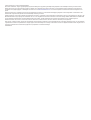 2
2
-
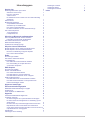 3
3
-
 4
4
-
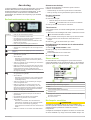 5
5
-
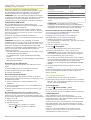 6
6
-
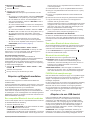 7
7
-
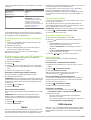 8
8
-
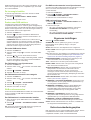 9
9
-
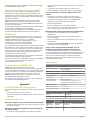 10
10
-
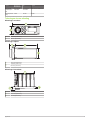 11
11
-
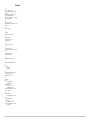 12
12
-
 13
13
-
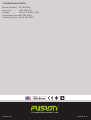 14
14
Fusion MS-RA70N de handleiding
- Type
- de handleiding
- Deze handleiding is ook geschikt voor
Gerelateerde papieren
-
Fusion MS-RA210 Handleiding
-
Garmin Fusion RA210 marinestereoanlg Handleiding
-
Fusion MS-RA770 de handleiding
-
Fusion MS-RA670 Handleiding
-
Garmin MS-RA670 Handleiding
-
Garmin Fusion Apollo WB670 Handleiding
-
Garmin MS-RA770 Handleiding
-
Garmin Fusion MS-RA60 watersportstereo Handleiding
-
Fusion PS-A302BOD de handleiding
-
Fusion MS-RA55 de handleiding